Hệ điều hành Android được coi là bước ngoặt của thời đại công nghệ khi nó cung cấp cho người dùng nhiều tính năng trong một thiết bị duy nhất. Với mỗi phiên bản Android mới, một cái gì đó mới được giới thiệu trên thị trường. Và nhà cung cấp Google cũng giới thiệu một thứ đáng chú ý hơn đó là trình quản lý thiết bị Android. Vì vậy, hãy cập nhật cho mình những kiến thức để sử dụng Android Device Manager tại đây.
Nội dung chính
Trình quản lý thiết bị Android trên điện thoại là gì?
Trình quản lý thiết bị Android (Android Device Manager) là một phần mềm, một ứng dụng. Cho phép người dùng tìm kiếm thiết bị di động Android của bạn. Đồng thời, bảo vệ toàn bộ dữ liệu và thông tin cá nhân trên thiết bị trong trường hợp điện thoại Android của bạn bị đánh cắp hoặc thất lạc ở đâu đó.
Như vậy, Android Device Manager là ứng dụng dành riêng cho điện thoại thông minh với nhiều chức năng hữu ích. Nó sẽ giúp người dùng dễ dàng tìm kiếm điện thoại khi bị mất cắp, thất lạc hoặc xóa từ xa dữ liệu trên điện thoại. Ngoài ra, nó còn giúp người dùng bảo mật thông tin trên máy, tránh trường hợp bị kẻ xấu xâm nhập lấy cắp dữ liệu.
Bên cạnh đó, thông qua Android Device Manager trên điện thoại này. Nó cũng giúp các tín đồ công nghệ có thể reset thiết bị của mình bằng màn hình khóa mã PIN rất đơn giản và nhanh chóng.
Hướng dẫn cách sử dụng trình quản lý thiết bị Android trên điện thoại của bạn
Ngoài việc tìm hiểu trình quản lý thiết bị Android là gì. Hiện nay, các tín đồ công nghệ luôn muốn biết trình quản lý thiết bị Android của Google trên điện thoại được sử dụng như thế nào. Cụ thể hơn đó là cách bật / tắt Android Device Manager.
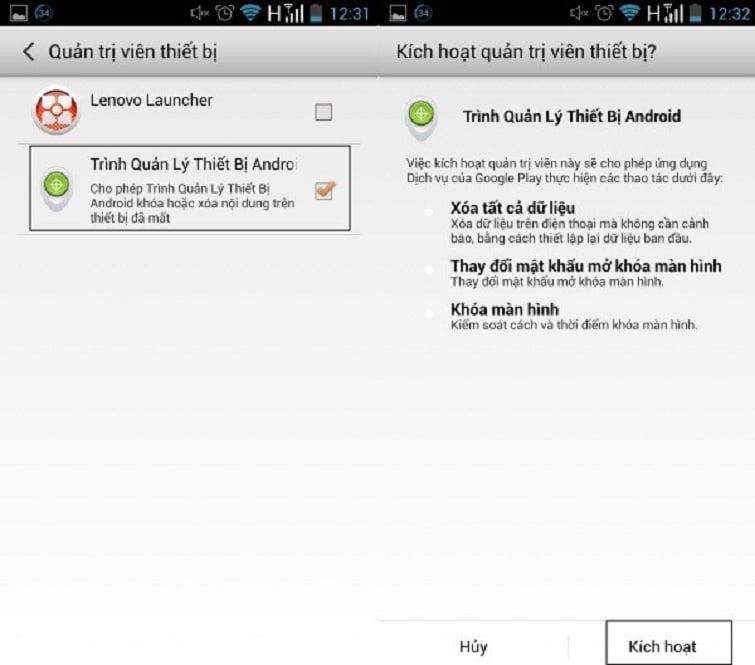
Hướng dẫn cách sử dụng trình quản lý thiết bị Android trên điện thoại
Hướng dẫn cách bật trình quản lý thiết bị Android trên điện thoại
Dưới đây là hướng dẫn về cách bật Android Device Manager của Google cho điện thoại Android hoặc có thể là máy tính bảng chạy hệ điều hành này. Bạn có thể tham khảo và áp dụng ngay như sau:
Bước 1: Từ màn hình chính của điện thoại Android, bạn vào Cài đặt.
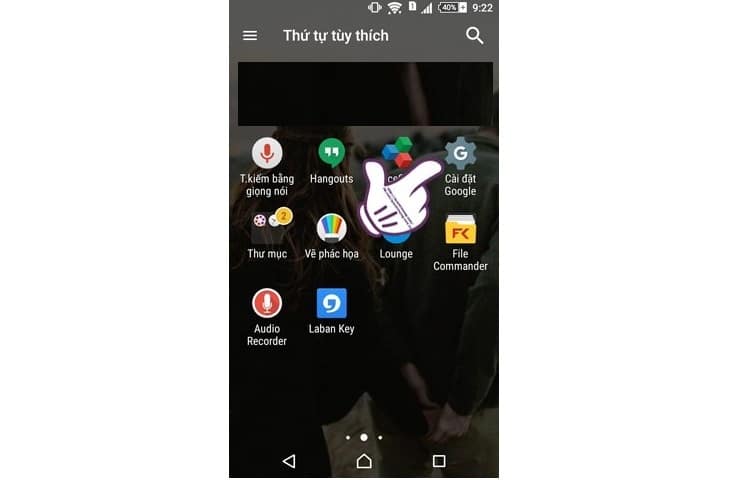
Hướng dẫn cách bật trình quản lý thiết bị Android trên điện thoại
Bước 2: Bạn tiếp tục nhấn vào phần Bảo mật.
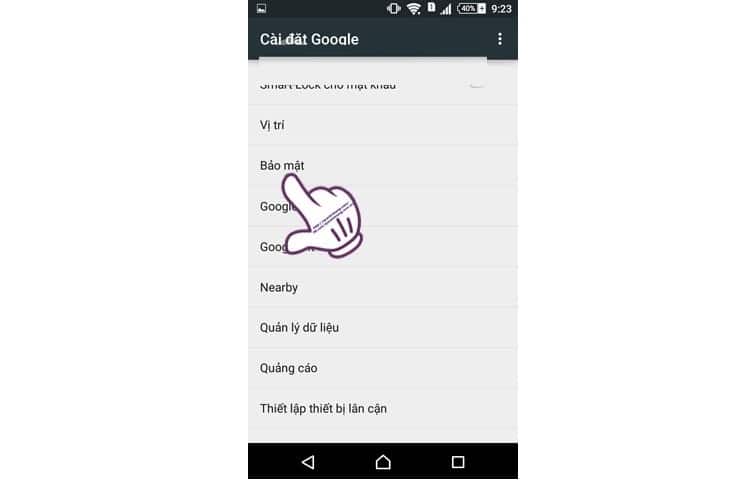
nhấn chọn vào mục Bảo mật
Bước 3: Sau đó, chọn Trình quản lý thiết bị Android.
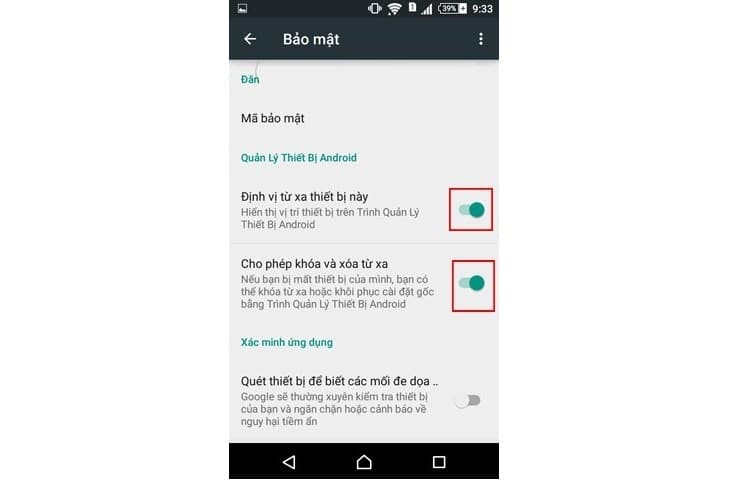
chọn mục Quản lý thiết bị Android
Bước 4: Tiếp theo, nhấn vào Android Device Manager – Trình quản lý thiết bị Android.
Bước 5: Cuối cùng, bạn chỉ cần nhấn nút Kích hoạt để bật trình quản lý Android trên điện thoại của mình.
Hướng dẫn cách tắt trình quản lý thiết bị Android trên điện thoại
Nếu bạn không có nhu cầu tiếp tục sử dụng Android Device Manager. Bạn có thể tắt nó bằng các thao tác sau:
Bước 1: Từ màn hình chính của điện thoại Android, bạn vào Cài đặt.
Bước 2: Sau đó, chọn vào mục Bảo mật.
Bước 3: Tiếp tục chọn tùy chọn Quản lý thiết bị Android.
Bước 4: Lúc này, bạn cũng chọn vào mục Android Device Manager.
Bước 5: Nhấn vào nút Cancel là bạn đã tắt chương trình quản lý Android xong.
Cách sử dụng trình quản lý thiết bị Android trên điện thoại để tìm điện thoại bị mất
Trình quản lý thiết bị Android trên điện thoại cũng có một tính năng thú vị. Là tính năng hỗ trợ tìm kiếm các thiết bị Android bị mất cắp, thất lạc, khóa máy từ xa. Dưới đây là hướng dẫn về cách sử dụng trình quản lý thiết bị Android để tìm điện thoại bị mất của bạn:
Bước 1: Đầu tiên, các bạn tiến hành truy cập vào địa chỉ trình quản lý thiết bị Android trên PC.
Bước 2: Sau đó, đăng nhập bằng tài khoản Google mà bạn đã đăng nhập trên thiết bị Android của mình.
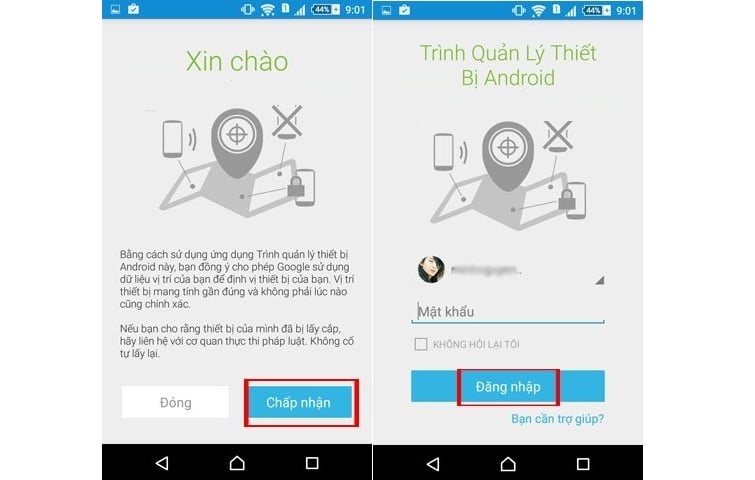
Cách sử dụng trình quản lý thiết bị Android trên điện thoại để tìm điện thoại bị mất
Bước 3: Nhấn vào nút OK, khi trang web có thông báo yêu cầu cho phép Trình quản lý thiết bị Android sử dụng dữ liệu vị trí hiển thị.
Bước 4: Sau khi đăng nhập thành công, bạn sẽ truy cập được vào trình quản lý thiết bị Android trên trang web. Tại thời điểm này, bạn có thể tiếp tục chọn các tùy chọn sau:
- Tùy chọn đổ chuông: sẽ cho phép bạn bật tính năng đổ chuông trên thiết bị Android. Điều này sẽ giúp bạn xác định vị trí của điện thoại.
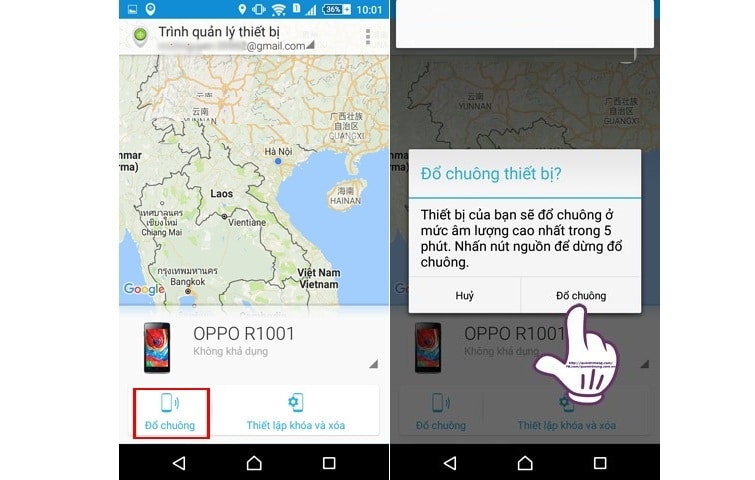
Tùy chọn Đổ chuông
- Thiết lập tùy chọn khóa và xóa: sẽ cho phép bạn khóa và xóa dữ liệu từ xa.
Trên đây là thông tin chi tiết về trình quản lý thiết bị Android trên điện thoại để các bạn tham khảo. Hy vọng qua những chia sẻ của InfotechZ, sẽ giúp bạn biết được trình quản lý thiết bị Android là gì cũng như cách sử dụng trình quản lý thiết bị Android của Google trên điện thoại một cách hiệu quả.
Xem thêm:
Hướng dẫn ghép 2 video thành 1 online đơn giản không cần phần mềm
[HƯỚNG DẪN] Cách tạo usb cài win 10 bằng Rufus chuẩn nhất
Hướng dẫn 2 cách mở file excel bị khóa pass dễ thành công nhất
Hướng dẫn cách tích hợp idm vào chrome đơn giản nhất

































































